在前文中我们谈到WVS可以有效地扫描系统中的多种漏洞(《Web安全系列:用WVS保障Web应用程序安全》),特别是它可以通过检查SQL注入攻击漏洞、跨站脚本攻击漏洞等来审核你的Web应用程序。而这些正是当今的Web应用安全领域中最紧迫的任务。
今天我们要讨论WVS的具体安装问题,首先我们要看一下其安装所需要的:
系统需求
·Microsoft Windows XP 专业版或家用版, Windows 2000, Windows Server 2003 及Windows Vista.
·128MB的内存(推荐256MB以上)
·200MB的可用磁盘空间
·Microsoft Internet Explorer 5.1 (或更高版本)
·如果要支持数据库的话,需要安装Microsoft SQL Server / Access
安装过程
1.在下载得到webvulnscan5.exe之后,双击之,启动WVS的安装向导,单击“Next”。
2.阅读和查看许可协议,这一般没有什么可说的,单击“I accept the agreement”即可,单击Next继续安装。如图
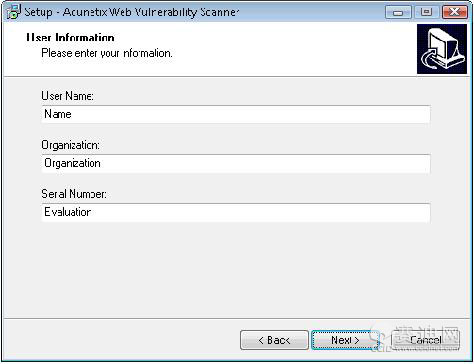
3.输入你的用户名,公司名和许可密钥。如果你像笔者一样只是对这个产品进行评估、试用,就无需在license Key框中添入内容。单击Next继续。
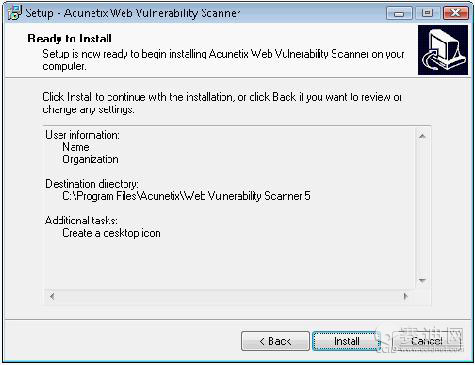
4.选择你想安装WVS的文件夹位置,单击Next。
5.选择是否要在桌面上创建一个程序的快捷方式,单击Next继续安装。
6.在WVS安装后,它会提示你启动这个应用程序。根据需要选择并单击Finish按钮。
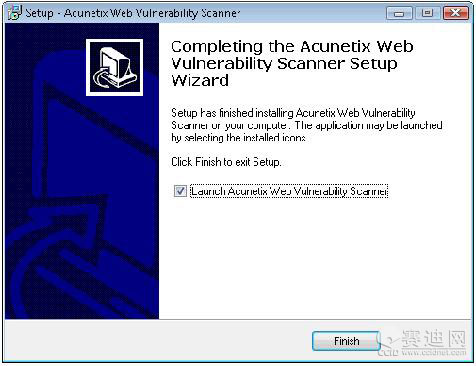
注意,默认情况下,WVS认为你启用支持微软的Access数据库功能。这是用Reporter创建扫描报告所必须的。如果你想用微软的SQ·Server或MSDE数据库,你需要输入所需要的许可。
升级过程
1.双击webvulnscan5.exe文件以启动WVS的设置向导。这个安装程序会自动检测以前安装的任何版本,并会显示一个对话框,让你选择是否继续。
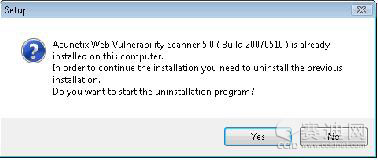
2.单击Yes继续升级。
3.此时,卸载程序就会启动,它会验证你是否真得要卸载以前版本的WVS,单击Yes完成升级。
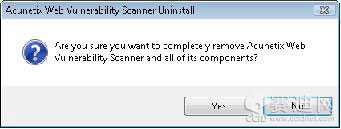
4.下面的步骤需要你认真选择:
如果你打算保留以前的扫描结果,并将其用于新的版本,你需要选择NO来保持当前的数据库。如果你打算清除以前的扫描结果并用新的版本从头开始,就可以选择YES来清除当前的数据库。
请谨慎选择!
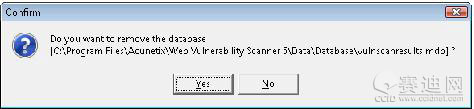
5.这时卸载过程开始,在完成之后,你需要单击OK来继续升级。
6.下面就会开始新的一轮安装过程了,这也上一个环节所讨论的标准安装过程是一样的。在此不多说。
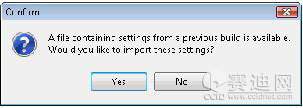
7.在安装完成后,运行WVS。这个应用程序会展示一个对话框,升级以前的设置。你需要单击Yes来将以前的任何配置都恢复到新的版本中。
配置一个代理服务器
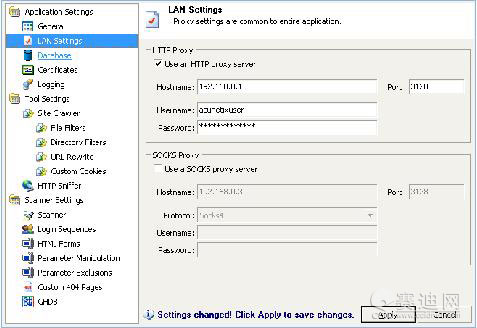
如果你的机器位于一个代理服务器之后,就需要WVS使用这个代理。然后你就需要配置代理服务器设置。
从左侧的工具浏览器面板中选择“Configuration > Settings”,然后选择“Application Settings > LAN Settings ”,以此来访问上图上所显示的配置面板。
WVS同时支持HTTP和SOCKS代理设置。你可以设置WVS同时使用这两种技术。
HTTP代理设置
Use an HTTP proxy server:选择此复选框使得WVS使用一个HTTP代理服务器。
Hostname and Port:主机名(或IP地址)以及HTTP代理服务器的端口号
Username and Password:用于访问代理的机密信息。如果不需要验证,可以将这些选项留白,无需设置。
SOCKS代理设置
Use a SOCKS proxy server:选择此复选框使得WVS使用一个SOCKS代理服务器
Hostname and Port:SOCKS代理服务器的主机名(或IP地址)和端口号
Protocol:选择要使用哪些SOCKS协议。目前,WVS对Socks v4 或 v5都支持。
Username and Password:访问此代理的机密信息。同上面一样,如果不需要验证,这无需设置。
到此为止,我们对WVS的基本设置告一段落,但并没有完成全部的设置。因为它并非一个简单工具。为了发挥其最大功效,笔者将在下文与您一起讨论其它方面的设置。

